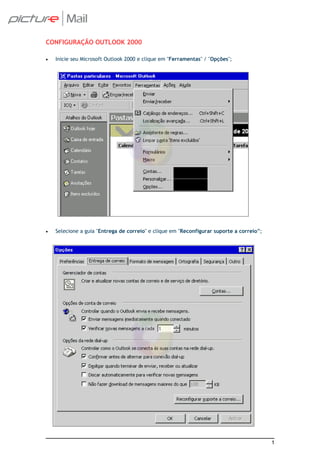
Configuração Outlook 2000
- 1. CONFIGURAÇÃO OUTLOOK 2000 • Inicie seu Microsoft Outlook 2000 e clique em "Ferramentas" / "Opções"; • Selecione a guia "Entrega de correio" e clique em "Reconfigurar suporte a correio”; 1
- 2. • Marque a opção "Corporações ou grupos de trabalho" e em seguida reinicie o programa; • Será exibida uma janela com o título "Escolher perfil" onde você deverá clicar no botão "Novo"; • Marque o item "Correio eletrônico da Internet" e clique em "Avançar"; • Escolha um nome para o seu perfil e clique novamente em "Avançar"; • Vá em "Configurar conta de correio eletrônico" e preencha os campos conforme abaixo: • Selecione a guia "Geral" e verifique os campos: - "Nome": Nome do assinante da conta de correio - "Organização": Nome da empresa do assinante (Facultativo) - "E-mail": E-mail do assinante (seu_e-mail@dominio) - "E-mail de resposta": Se desejar que a resposta vá para um endereço diferente (Opcional) 2
- 3. • Selecione a guia "Servidores" e verifique os seguintes dados: - "Mensagens Enviadas (SMTP)": smtp.dominio - "Mensagens Recebidas (POP3)": pop.dominio - "Efetuar Logon Usando" - "Nome da Conta": o nome da conta (seu email com @dominio ) - "Senha": sua senha de acesso (Opcional) Obs: Deixe o item "Efetuar logon usando autenticação de senha segura" desabilitado, e marque a opção "Meu servidor requer autenticação". 3
- 4. • Selecione a guia "Conexão" e habilite a opção "Conectar utilizando a discagem do Internet Explorer ou de Terceiros"; • Na guia "Avançado" verifique os itens: - Mensagens enviadas (SMTP): 25 - Mensagens Recebidas (POP3): 110 - Desabilite todas as opções "Este servidor requer autenticação de senha segura (SSL)." • Clique em "OK" e em seguida; Pronto, seu Outlook está pronto para enviar e receber mensagens! 4
